
LINE(LINEオプチャ)での知られざる便利機能
私は、普段、LINEのオープンチャットを楽しんでいるわけですが、その際に知っておくと便利機能があるため、今回紹介したいと思います。
なお、オープンチャットを使ってない方も、普段のLINEのやり取りの際だけでも、十分便利な機能も多いので、読んでいただけると発見があるかもしれません。
LINE、LINEオプチャの両方に使える便利機能
ピン留め機能~見逃したくない方をピン留めする~
この機能はご存じの方も多いかもしれません。
ピン留めをすると、下記のように、アイコンの右下にマークが付きます。
こうすると、他の新しいメッセージが来ても、ピン留めしたものは、常に一番上に来るようになります。
よって、見逃したくない方をピン留めしておくと、非常に便利です。
なお、オプチャをしている方は、見逃したくないと思って、あらゆる部屋をピン留めしてしまって、ピン留めの意味がなくなったという方がいるかも知れません。
私がその一人なのですが、その解決法は、この記事の後で書く応用編の章で書こうと思います。

トークフォルダ機能~個チャ、グループ、オプチャのメッセージを分離する~
この機能は、オプチャを使用していない方にも、非常に便利です。
一度、ぜひ設定してみて欲しい機能です。
この機能を使用すると、友達だけ、グループだけ、オプチャだけのメッセージに切り替えることが出来ます。
たとえば、オープンチャットに入りすぎて、普段の友達、グループチャットのやり取りを見逃しそうな場合、この機能を使うと、友達、グループに切り替えて、見逃してないかを確認することが出来ます。
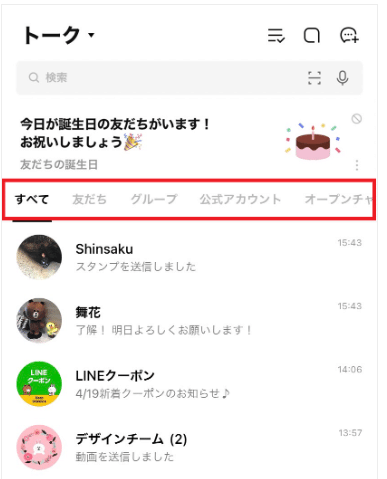
LINEオプチャで使える機能
N表示~オプチャの未読件数を非表示に~
オープンチャットをしている方で、日々のやり取りが激しい部屋に入っていると、1日で999件以上、やり取りされているお部屋も珍しくありません。
そうすると、未読件数が気になってしまう方もおられると思います。
その場合に、下記の手順で設定すると、オープンチャットの未読数を非表示にすることが出来ます。
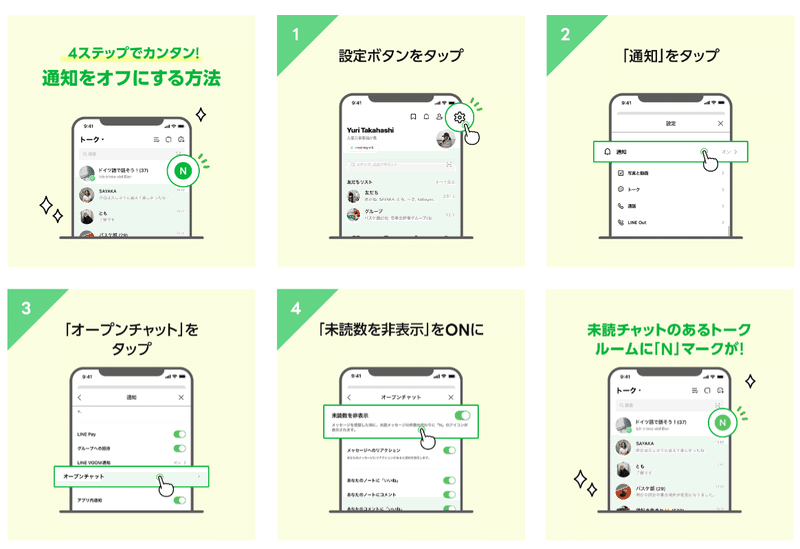
機能活用編
ピン留め機能~ピン留めしすぎた場合~
オープンチャットをしていると、見たいお部屋がたくさんあり、ピン留めをしすぎた場合、ピン留めの意味がなくなってくる場合があります。
私がそうなったわけですが、その場合の私が行なった改善策を紹介します。
基本的には、普段固定でピン留めするお部屋は、最低限にしておきます。
そして、その日そのタイミングで、発言が活発で見たいお部屋、発言を良くするお部屋をピン留めします。
ピン留めするお部屋を時間ごと、その日その日で可変して、ピン留めするお部屋を増やしすぎないように、するためです。
[オプチャ]未読メッセージを読んでいる際に、他部屋のメッセージを見たい
Q:未読がたくさんあるときに、最新メッセージを見たいが、そうすると、未読箇所の先頭に戻れない。
A:私も、未読数が多い部屋を一度開いたは良いものの、別部屋の発言を先に返信したい場合などに以下の技を使ってます。
読んだ箇所の他の方の発言をメッセージ長押し→リプライします。
その際、送信はせず、そのお部屋を閉じます。
その後、再度、その部屋を開くと、先程リプライしたままの状態になっているので、そこをタップすると、そのメッセージに飛ぶことができ、前回読んだ続きから、読むことができます。
なお、次送信する際に、リプライを解除するのを忘れないようにしてください。
Q:自身に対して、リプライ、メンションされているメッセージをピンポイントに探したい。
A:リプライに関しては、全てのメッセージを読んでいくしかありません。
メンションについては、検索機能で見つけることが可能です。
私の場合、「@ヨッシー」で検索します。
運営オプチャの紹介
たくさんのオプチャを運営しています。
以下に、まとめてますので、興味があるテーマのお部屋がありましたら、お気軽に入室ください。
なお、オプチャは、入退室自由なので、入ってみて、雰囲気が違うなと思ったり、合わないなと思ったら、すぐに退室していただいて、OKです。
この記事が気に入ったらサポートをしてみませんか?
